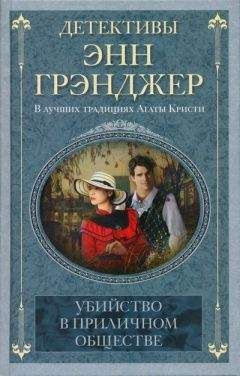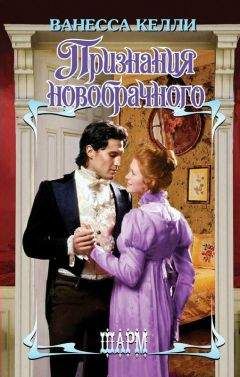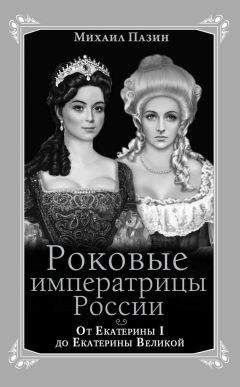Сергей Яремчук - 200 лучших программ для Linux
Рис. 4.27. Программа Ekiga
Программа работает стабильно, интерфейс локализован, так что освоить работу с ней будет просто.
Глава 5
Программы для работы с графикой
• Растровые редакторы
• Редакторы векторной графики
• Программы для просмотра изображений
• Программы для работы с фотографиями
• Система автоматизированного проектирования QСad
Принято считать, что обработка растровой и векторной графики – задача исключительно для профессионального и дорогого софта. Это не соответствует действительности. Сегодня обработкой изображений занимаются не только профессионалы, но и рядовые пользователи, которым не нужна вся функцинальность таких программ, тем более что за нее нужно платить. В Linux доступны мощные решения, которые способны в некоторых случаях противостоять таким приложениям, как Adobe Photoshop или Corel Draw. Поиск по слову graphics на сайте http://freshmeat.net/ выдаст ссылки более чем на 2600 проектов, но широкой известностью пользуются только несколько десятков. Не следует забывать об OpenOffice.org Draw, Karbon14 и Krita, о которых было рассказано в главе 2 данной книги.
Растровые редакторы
Первый растровый редактор, доступный в Linux, с которым вы сейчас познакомитесь, – это GIMP.
Растровый редактор GIMP
GIMP – это мощная бесплатная программа для создания, сборки и редактирования изображений, распространяемая на условиях GNU GPL. Поддерживает растровую и частично векторную графику. Проект, основанный в 1995 году Спенсером Кимбеллом и Питером Маттисом как дипломный, получил известность и в настоящий момент поддерживается группой добровольцев со всего мира, а программа официально стала частью проекта GNU. Изначально сокращение GIMP означало General Image Manipulation Program, но затем оно было измененено на GNU Image Manipulation Program. Сайт проекта расположен по адресу http://www.gimp.org/, есть GIMP и в репозитариях пакетов всех дистрибутивов Linux, ориентированных на пользователя. В случае если в качестве рабочего окружения использован GNOME, то GIMP, скорее всего, также будет в списке установленных программ. Первый релиз GIMP 0.54 базировался на библиотеках Motif, а версия 0.99, выпущенная в 1997 году, была построена уже на Gimp Toolkit и Gtk+.
GIMP умеет многое. Он может применяться как программа для рисования, ретуширования, масштабирования и кадрирования цифровых фотографий, раскраски, конвертации изображений в разные форматы, в том числе и пакетной обработки, создания баннеров для веб-сайтов, логотипов, коллажей, комбинирования изображений с использованием слоев, защиты изображений от копирования и многого другого. В GIMP присутствует достаточный набор инструментов цветокоррекции (микшер каналов, кривые, яркость-контраст, баланс цветов, уровни, обесцвечивание и другие). Среди поддерживаемых форматов – BMP, GIF, JPEG, PNG, TIFF, MNG, PCX, PDF, PS, PSD, SVG, TGA, XPM, ABR и многие другие.
В программе есть возможность работы с каналами и слоями, полная поддержка альфа-канала, редактируемые текстовые слои, большое количество инструментов выделения и рисования (кисть, карандаш, распылитель, штамп). Параметры любого инструмента можно гибко настроить, изменив толщину линий, форму, прозрачность и прочее. Размеры обрабатываемого изображения зависят только от наличия свободного места на жестком диске. Количество одновременно открытых изображений неограничено. Поддерживаются графические планшеты. В настоящее время использование GIMP в коммерческом дизайне, полиграфии и фотографии сопряжено с некоторыми сложностями, которые разработчики обещают постепенно устранить. Возможности GIMP можно расширить, используя доступные плагины, которых уже насчитывается больше сотни. Частично поддерживаются некоторые средства Adobe Photoshop: файлы в формате PSD, файлы кистей, расширения в формате 8bf и действия (actions). Средств автоматической записи сценариев в GIMP нет, но этот недостаток компенсируется большим количеством языков, на которых можно самостоятельно писать сценарии. Готовые решения можно найти в Интернете. Например, по ссылке http://www.linuxartist.org/gimp.html доступен большой список ресурсов по GIMP. Руководство пользователя на русском языке есть по адресу http://docs.gimp.org/ru/. На русскоязычном сайте поддержки продукта http://www.gimp.ru/ можно ознакомиться с обучающими статьями, рассчитанными как на начинающих, так и на опытных пользователей.
Новичков, знакомых с Adobe Photoshop, пугает необычный многооконный интерфейс программы (рис. 5.1). При первом запуске вместо привычного диалога с главным меню и линейкой инструментов открывается только небольшая панель с кнопками. Однако по прошествии некоторого времени к этому можно привыкнуть.
Многие считают GIMP первым подтверждением того, что в процессе разработки свободного програмного обеспечения может появиться продукт, которым смогут пользоваться не только хакеры. До этого свободные программы создавались хакерами и для хакеров. Можно сказать, что GIMP подготовил почву для многих других известных сегодня проектов – Mozilla Firefox, OpenOffice.org KDE, GNOME и прочих.
Рис. 5.1. Интерфейс GIMP
Ответвления GIMPGIMP послужил основой для других продуктов. Изначально он был ориентирован на UNIX-системы, в которых видеоподсистема реализована иначе, чем в Windows. При другом фокусе окна и поддержке нескольких виртуальных рабочих столов перемещаться между окнами программы становится неудобно. В Windows предпочтительней однооконный интерфейс, такой, как в Adobe Photoshop. В 1997 году финский программист Тор Диллквист начал перенос GIMP (вместе с библиотекой GTK+) на платформу Microsoft Windows (http://www.gimp.org/windows/). В настоящее время все проблемы, связанные с нестабильностью работы, позади, а версия GIMP для Windows по своим возможностям идентична исходной.
В 1998 году вышел еще один продукт, базирующийся на Gimp 1.0.4 и предназначенный для ретуширования кинопленок. Изначально он получил название Film Gimp или HOLLYWOOD Gimp. Спонсорами нового проекта выступили некоторые кинокомпании, заинтересованные в этом бесплатном продукте. Сначала Film Gimp расматривался только как часть проекта Gimp, в просьбе включить его в основной код было отказано. После этого Film Gimp пошел другим путем: нужно было показать, что это отдельный и вполне самостоятельный проект, не уступающий другим и преследующий конкретные цели. Сначала на сайте появилась надпись Film Gimp is Not GIMP, а в марте 2003 года название было сменено на CinePaint. Сайт проекта переместился на новый домен – http://www.cinepaint.org/. Это первоначально внесло путаницу, так как многие считали, что CinePaint – это FilmGimp для Windows. После окончательного отделения от GIMP новый руководитель проекта Робин Рув поставил целью поддержку максимального количества платформ. Меньше чем за год CinePaint кроме Linux был портирован под SGI IRIX, Alpha, Mac/XDarwin, FreeBSD, Solaris, IA64, S390, HP-UX, Mac/Aqua и Windows. В последнее время проект переписывается под новым именем Glasgow.
CinePaint умеет работать с 32-битным цветом в канале, что существенно больше того, что может передать монитор, но критично для кинопроектора. Для самого высокого качества изображения используются другие форматы, в которых не применяется сжатие или сжатие без потери качества вроде Kodak Cineon, Maya IFF, 32-bit TIFF и ILM OpenEXR. CinePaint поддерживает практически все форматы, используемые в этой области, а также все, доступные в GIMP. Приходится работать с большим количеством файлов, поэтому имеется специальный инструмент. Теперь нужно указать только первый файл в каталоге – остальные будут найдены автоматически, то есть CinePaint знает, что каталог – это фильм. Файлы, создаваемые CinePaint, несовместимы с GIMP, главным образом из-за разницы в поддерживаемой глубине цвета. По этой же причине GIMP не поддерживает кисти и текстуры CinePaint.
GIMP может показаться сложным, в этом случае стоит отметить, в Linux доступно большое количество более простых в использовании растровых редакторов, причем по функциональности они обходят известный Paint из состава Windows. Например, XPaint (http://sf-xpaint.sourceforge.net/) хотя и прекратил свое развитие, но его можно найти в репозитариях большинства дистрибутивов Linux. Это очень простой в работе редактор, имеющий все функции, присущие непрофессиональным программам для работы с изображениями (рис. 5.2). С его помощью можно рисовать и редактировать изображения, поддерживаются одновременная работа с несколькими файлами, копирование, вставка фрагментов и снятие снимков экрана. Доступны форматы PPM, XBM, TIFF, GIF, JPEG, PNG и другие.
Рис. 5.2. Программа XPaint
Еще одна программа – это GNU Paint (http://www.gnu.org/software/gpaint/), небольшая удобная утилита для рисования в среде GNOME, разрабатываемая под эгидой проекта GNU. Это ответвление XPaint под новую графическую среду. Все функции их совпадают, но gpaint имеет более удобный современный интерфейс.
В пакете kdegraphics или отдельной утилитой в репозитарии доступна программа для рабочего стола KDE KolourPaint (http://kolourpaint.sourceforge.net/). По внешнему виду она очень напоминает Paint, но по функциональности и удобству превосходит его. Например, изменения в ней можно отменить на 500 уровнях.